Hệ điều hành macOS có ứng dụng Keychain Access để lưu trữ tất cả thông tin đăng nhập, trong đó có thông tin trạm phát WiFi. Tương tự nội dung hiển thị mật khẩu WiFi trên Windows, chúng ta có thể xem lại tất cả mật khẩu WiFi đã từng kết nối và đang lưu bên trong macOS.
Bước 1. Mở ứng dụng Keychain Access.
- Launchpad – Other

- Finder – Applications – Utilities

- Spotlight Search: Keychain Access

Bước 2. Chọn danh mục Keychains và Category.
- Keychains: System
- Category: Passwords
Danh sách WiFi đã lưu được liệt kê bên phải, là những dòng có giá trị Kind: AirPort network password.

Bước 3. Nhấp đúp chuột WiFi muốn xem mật khẩu.

Bước 4. Tick chọn Show password.
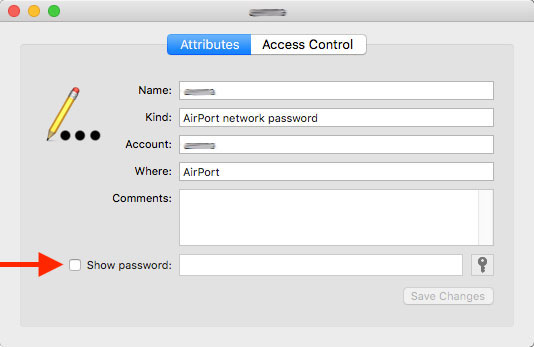
Bước 5. Nhập mật khẩu tài khoản admin để xác nhận. Đôi khi hệ thống yêu cầu thực hiện bước này 2 lần là điều bình thường.

Bước 6. Sau khi xác nhận thành công, mật khẩu xuất hiện trong textfield Show password.



